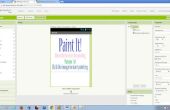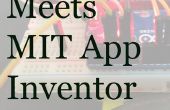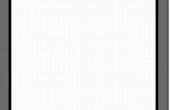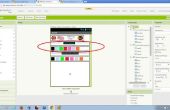Paso 4: Paso 4: dispositivo Android instalación

En esta sección, vamos a hacer que el teléfono esté listo para su uso con App Inventor. Se trata de comprobar unas cuantas opciones y asegurándose de que listo la manera correcta, luego conectar el teléfono al ordenador con un cable USB. Si tienes una máquina Windows, entonces también necesitará instalar a un controlador para el teléfono.
Teléfonos compatibles:
Hay cientos de modelos de teléfonos Android diferentes y nuevos aparecen todo el tiempo. Aún no sabemos de todos ellos. Aquí son algunos de los teléfonos que se utilizan con éxito con el App Inventor:
Google: Nexus One, Nexus S
Motorola: Droid, Droid X, Droid Incredible
T-Mobile: G1
HTC: Increíble, héroe, deseo...
Sin embargo, hay que tener en cuenta que algunos de estos teléfonos requerirán la instalación de controladores para funcionar con equipos con Windows.
Que modelo tienes, tu teléfono debe tener instalada una tarjeta SD, o bien no lo puedo trabajar con App Inventor.
Incluso si tu teléfono Android no está en esta lista, es todavía probable que trabajar con App Inventor, pero que no podemos decir con certeza. Siga las instrucciones en esta página y si tienes algún problema, consulte la página de solución de problemas, o buscar en el foro de usuario App Inventor bajo "conseguir configurar y conectar el teléfono" para el Consejo de otros que puede estar usando el mismo teléfono.
Compruebe la configuración:
Para obtener el teléfono listo para trabajar con App Inventor, siga estos pasos:
1 Pulse el botón Inicio para ir a la pantalla de inicio del teléfono.
2 Pulse la tecla Menu, luego ajustes, seguido aplicaciones.
3 si el teléfono tiene una fuentes desconocidas ajuste, asegúrese de que está activada.
4 puntee en desarrollo.
5 Asegúrese de que estén marcadas depuración USB y Stay Awake.
Si su teléfono está en la pantalla de bloqueo, desbloqueo como lo haría para tener listo para ejecutar una aplicación. Ahora el cable USB y conectar el teléfono al ordenador. Dos mensajes de estado aparecen en el teléfono en el área de notificaciones en la parte superior de la pantalla:
-USB conectado significa que el teléfono está conectado a la computadora.
-USB Debugging conectado permite que el Inventor de la aplicación en el equipo para controlar el teléfono.